-
主编教您驱动如何安装
- 2019-02-21 14:00:03 来源:windows10系统之家 作者:爱win10
驱动是一种能使计算机与硬件进行沟通的程序,在计算机中光驱、显卡、声卡、主板等硬件有一套完整的驱动程序。如果没有驱动该如何安装呢?下面,我就给大家介绍一下安装驱动的方法
如何安装驱动呢?估计很多小伙伴都想问这个问题,没有驱动程序,硬件就无法正常使用。驱动在系统中扮演着极其重要的角色。接下来,我就教大家如何安装驱动,有需要就赶紧来了解一下吧
1、右击计算机图标,选择管理
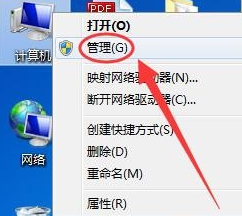
安装驱动电脑图解1
2、然后点击左侧的设备管理器
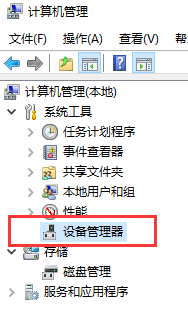
驱动电脑图解2
3、点击需要安装的设备,为安装或者安装的驱动不正确就会出现黄色的感叹号!
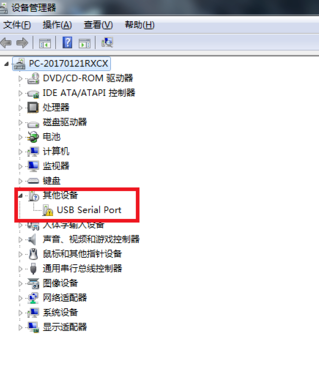
驱动电脑图解3
4、右击这个设备名,选择<属性>。
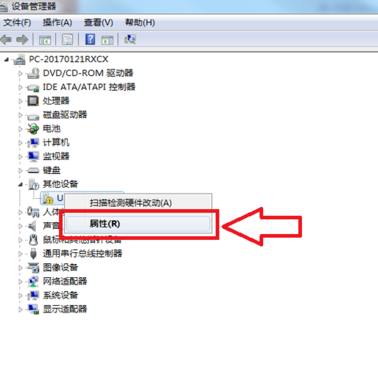
驱动安装教程电脑图解4
5、点击上方的<驱动程序>选项卡,点击<更新驱动程序选项>。
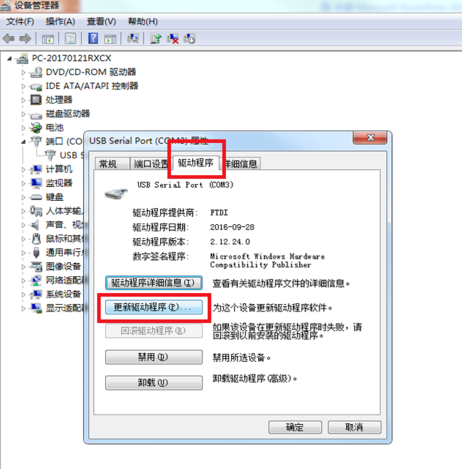
如何安装驱动电脑图解5
6、在电脑联网的状态下选择<自动搜索更新的驱动程序软件>
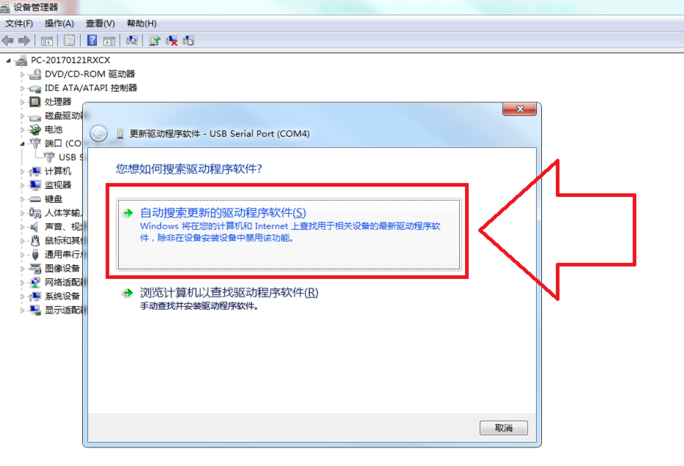
安装驱动电脑图解6
7、,如果下载好了驱动程序也可以点击浏览计算机查找驱动程序,找到驱动程序进行安装。
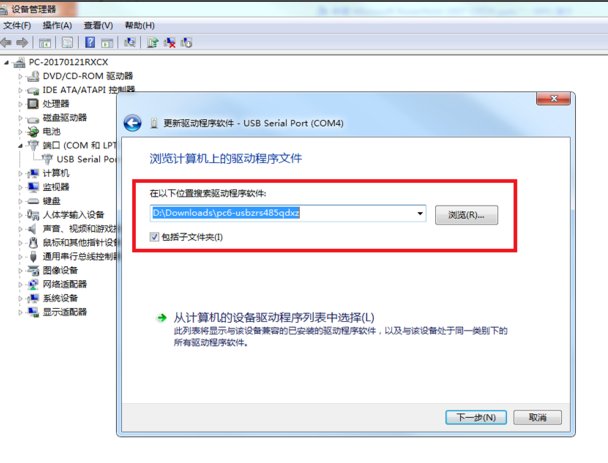
安装驱动电脑图解7
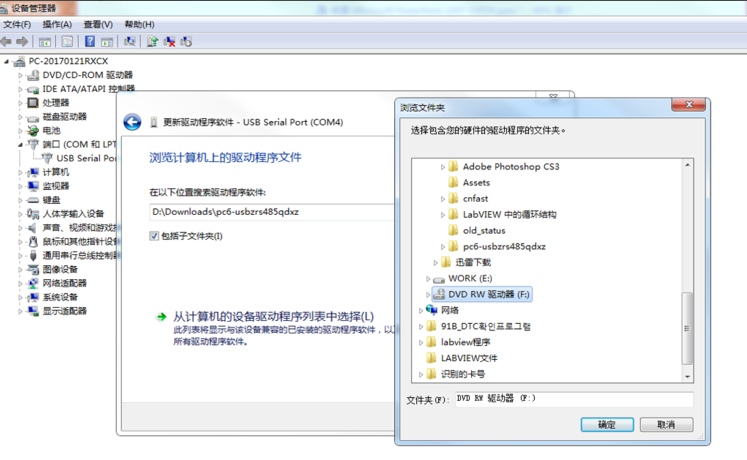
驱动安装教程电脑图解8
以上就是安装驱动的方法了,是不是很简单呢?
上一篇:老司机教你win7搜索在哪
下一篇:小编详解dwg文件怎么打开
猜您喜欢
- 深度技术ghost win8.1系统纯净版最新..2017-05-13
- ghsot windows7系统激活密钥生成器制..2017-05-13
- w732位下载一键从装系统图文教程..2017-04-03
- 萝卜家园win10系统专业版64装机版下载..2016-12-01
- 系统之家win10系统32位安装教程..2017-02-07
- win7 64深度技术系统安装教程..2016-11-01
相关推荐
- 怎样使用谷歌镜像上谷歌网站搜索.. 2020-11-15
- 一键安装win7 2017-01-26
- win7激活命令是什么的介绍 2022-01-12
- bios设置图文详解 2016-07-28
- 系统之家win8.1旗舰版纯净版最新下载.. 2016-12-05
- win10怎么关闭无线网络连接?.. 2016-09-26





 系统之家一键重装
系统之家一键重装
 小白重装win10
小白重装win10
 EmEditor Professional v13.0.3 多国语言 (windows文本编辑器)
EmEditor Professional v13.0.3 多国语言 (windows文本编辑器) 淘宝客推广大师v1.3.8.13绿色中文版(淘宝客推广大师)
淘宝客推广大师v1.3.8.13绿色中文版(淘宝客推广大师) 系统之家ghost win10 x64专业版v201612
系统之家ghost win10 x64专业版v201612 深度技术ghost win7 x86 纯净版201603
深度技术ghost win7 x86 纯净版201603 Windows8多语言版本下载(Windows 8 Language Pack)
Windows8多语言版本下载(Windows 8 Language Pack) 雨林木风win10系统下载64位专业版v201705
雨林木风win10系统下载64位专业版v201705 系统之家Win8
系统之家Win8 雨林木风ghos
雨林木风ghos Inpaint v5.3
Inpaint v5.3 装机吧U盘制
装机吧U盘制 电脑公司ghos
电脑公司ghos Wise Care 36
Wise Care 36 C++代码统计v
C++代码统计v FiberYes拷屏
FiberYes拷屏 小白系统ghos
小白系统ghos 淘宝分析推广
淘宝分析推广 老毛桃win8.1
老毛桃win8.1 IP自动更换大
IP自动更换大 粤公网安备 44130202001061号
粤公网安备 44130202001061号